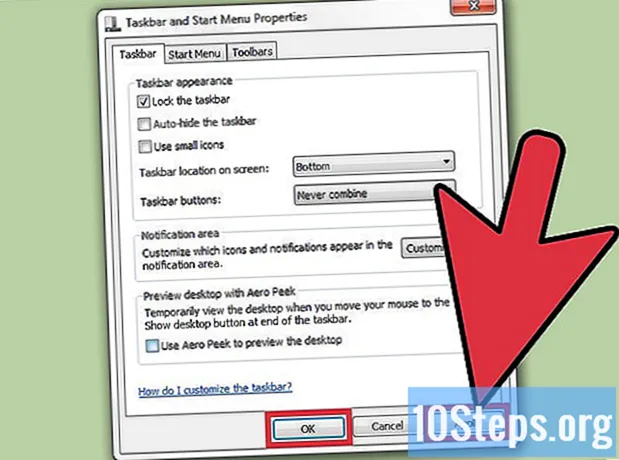
Innhold
Å låse oppgavelinjen på en Windows 7-datamaskin kan være veldig nyttig når du organiserer "Desktop", spesielt hvis du bruker den tilpassede oppgavelinjen i henhold til dine preferanser. Låsing av oppgavelinjen forhindrer at den endres i størrelse, flyttes til en annen skjerm eller til en annen del som du ikke ønsker å forlate den. Det er to enkle moduser som lar deg låse og låse opp bommen.
Fremgangsmåte
Metode 1 av 2: Blokkering fra oppgavelinjemenyen
Gå til menyen. Pek musen mot et tomt område på oppgavelinjen, og høyreklikk deretter for å åpne menyen. Oppgavelinjen er linjen der startmenyen (eller Windows-logoen) er.

Lås stangen i gjeldende posisjon. Klikk på "Lås oppgavelinjen". En blå hake vises på venstre side av alternativet, dette vil indikere at linjen har blitt blokkert. Etter det vil det ikke være mulig å endre størrelsen eller posisjonen på oppgavelinjen før blokkeringsprosessen er defekt og merket forsvinner.
Plasser linjen på kantene av skjermen. Det er flere måter du kan justere oppgavelinjen på; Juster den derfor slik du foretrekker før du låser den på ett sted. Du kan plassere linjen i alle ender av skjermen ved å klikke på et tomt område på skjermen og flytte det til ønsket sted. Det er også mulig å flytte den til en annen skjerm hvis du bruker mer enn en.
Juster størrelsen på oppgavelinjen. Klikk og hold kanten på linjen for å endre størrelsen på den. Museslaget skal endre seg til følgende ikon: ↔. Hold museknappen nede og flytt kanten opp eller ned, hvis stolpen er over eller under skjermen, eller til høyre eller venstre, hvis den er på sidene.
Metode 2 av 2: Låse oppgavelinjen gjennom egenskaper
Åpne oppgavelinjen og vinduet med egenskaper for startmenyen. Det er to måter å få tilgang til:
- Høyreklikk på startknappen, en meny åpnes. Klikk på "Egenskaper" for å få tilgang til vinduet.
- "Høyreklikk på et tomt område på oppgavelinjen, en meny åpnes. Klikk på" Egenskaper "for å få tilgang til vinduet.
Lås oppgavelinjen i gjeldende posisjon. Klikk på fanen "Oppgavelinje" og sjekk deretter alternativet "Blokker oppgavelinje" i utseendet.
- Det er mulig å endre andre ting i en slik meny, for eksempel muligheten til å skjule linjen, endre posisjon og justere måten knappene vil vises i den.
Bruk endringene på verktøylinjen. Klikk på knappen merket Bruk og deretter OK for å lagre innstillingene dine. Verktøylinjen blir låst, og du vil ikke kunne flytte eller endre størrelsen på den før den låses opp igjen.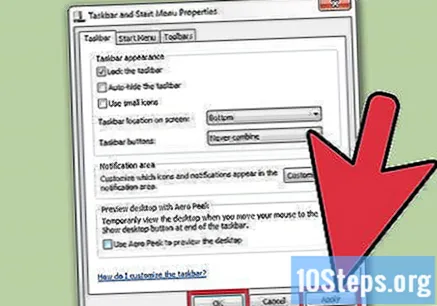
Tips
- Windows 7-oppgavelinjen kan låses opp når som helst, bare fjern merket for "Lås verktøylinjen" ved å bruke en av metodene ovenfor.
- Hvis du vil skjule Windows 7-verktøylinjen for å få ekstra plass på dataskjermen, kan du få tilgang til vinduet for baregenskaper ved hjelp av metoden som er forklart ovenfor, og merke av for alternativet "Skjul oppgavelinjen automatisk". Når du sjekker et slikt alternativ, vises linjen bare når musemarkøren passerer over den.
- For å holde et program fast på linjen, høyreklikker du på applikasjonen og klikker deretter på "Fest til oppgavelinjen". Du kan fortsatt flytte programmet inne i linjen, men det vil aldri forlate, med mindre du gjentar prosessen og klikker "Løsne fra oppgavelinjen".
- Hvis du ikke finner oppgavelinjen eller startknappen, åpner du startmenyen ved å trykke på tasten Vinn på tastaturet eller ved å holde nede tastene Ctrl+Esc. Dette vil gjøre det mulig for deg å finne oppgavelinjen hvis alternativet for å skjule automatisk er aktivt eller hvis et program dekker det.
- Windows 7-oppgavelinjen har ikke alternativet "Bli på toppen". Hvis et tilpasset program er over linjen, kan du se om det ikke har aktivert alternativet "Bli på toppen".


